- HOME
- 便利に使う
- 自宅で振込み・払い込みをする
- インターネットバンキング
- オンラインマニュアル
- ワンタイムパスワードアプリの設定
- ハードウェアトークンの場合 ワンタイムパスワード利用開始
便利に使うインターネットバンキング
ログインワンタイムパスワードアプリの設定
(ハードウェアトークンの場合)
【ワンタイムパスワード ご利用開始までの2ステップ】
- STEP.1パソコンから播州信用金庫インターネットバンキングにログインし、『トークン発行』を行います。
- STEP.2ハードウェアトークンがお手元に届きましたら、パソコンから播州信用金庫インターネットバンキングにログインし、『ワンタイムパスワード利用開始』を行います。
利用開始登録
ハードウェアトークンがお手元に届きましたら、パソコンから播州信用金庫インターネットバンキングにログインし、利用開始登録を行います。
お手元に、当金庫から送付したハードウェアトークンをご用意いただき、以下の手順を進めてください。
お手元に、当金庫から送付したハードウェアトークンをご用意いただき、以下の手順を進めてください。
- 「ワンタイムパスワード」の画面を表示します。
-
メニューエリアの[ワンタイムパスワード]をクリックし、サブメニューの[ワンタイムパスワード申請]ボタンをクリックしてください。
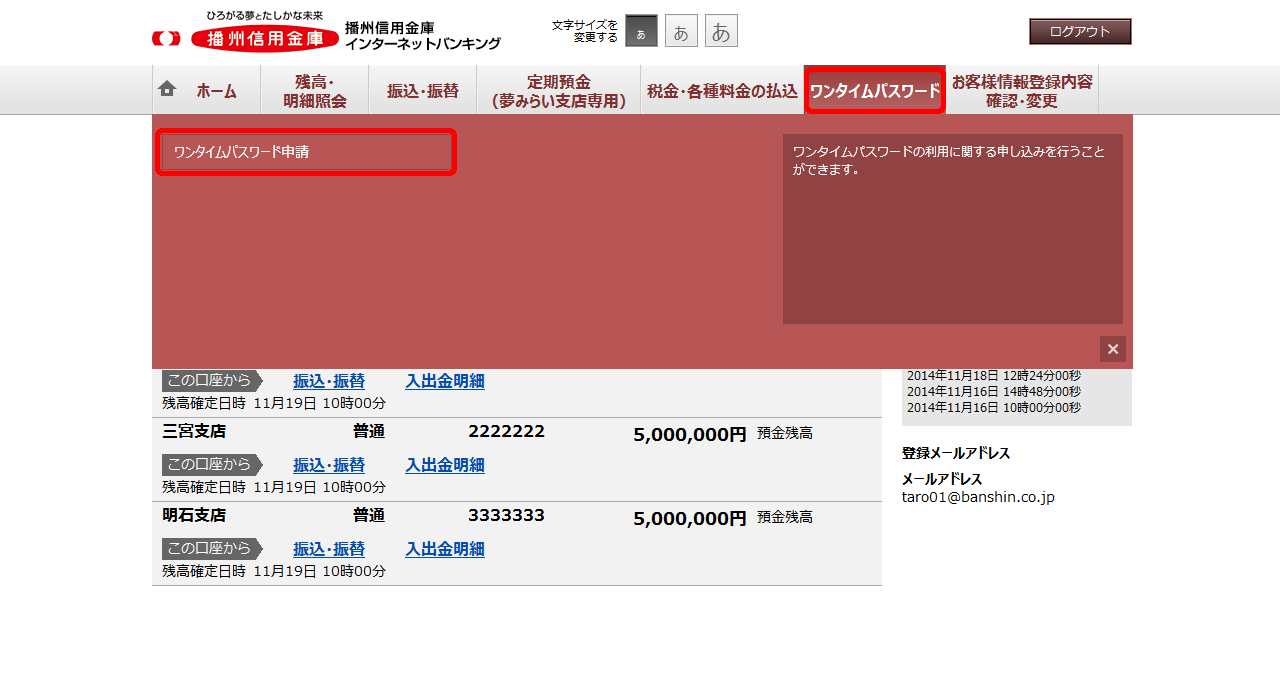
- 利用開始登録を行います。
-
「ワンタイムパスワード利用開始」をクリックしてください。
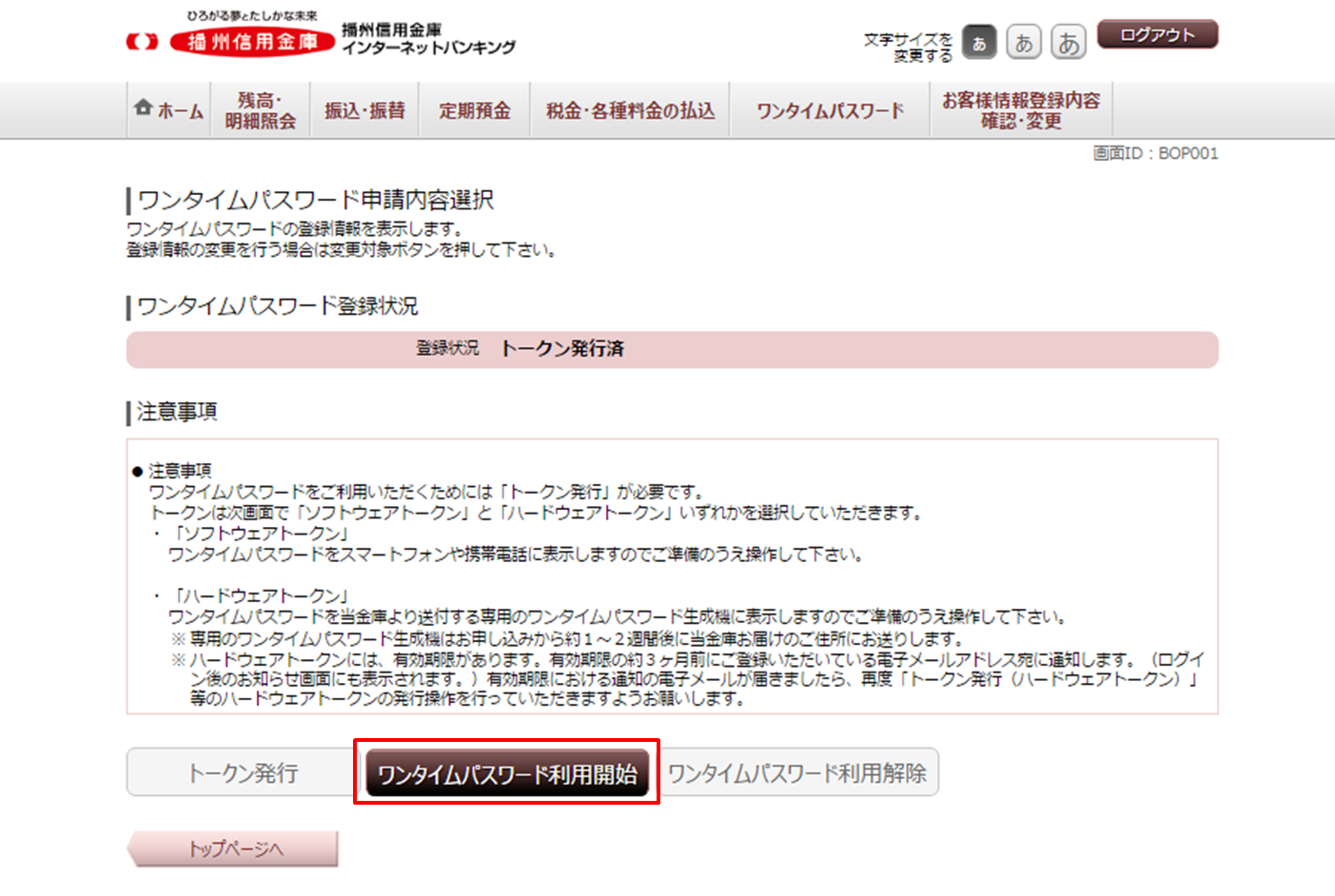
「トークン発行」については、『トークン発行』をご参照ください。
「ワンタイムパスワード利用解除」については、『ワンタイムパスワードの利用解除』をご参照ください。 - シリアル番号とワンタイムパスワードを入力します。
-
トークン裏面のシリアル番号と、トークン表面の液晶画面に表示されているワンタイムパスワードを入力して、[利用開始する]ボタンをクリックしてください。
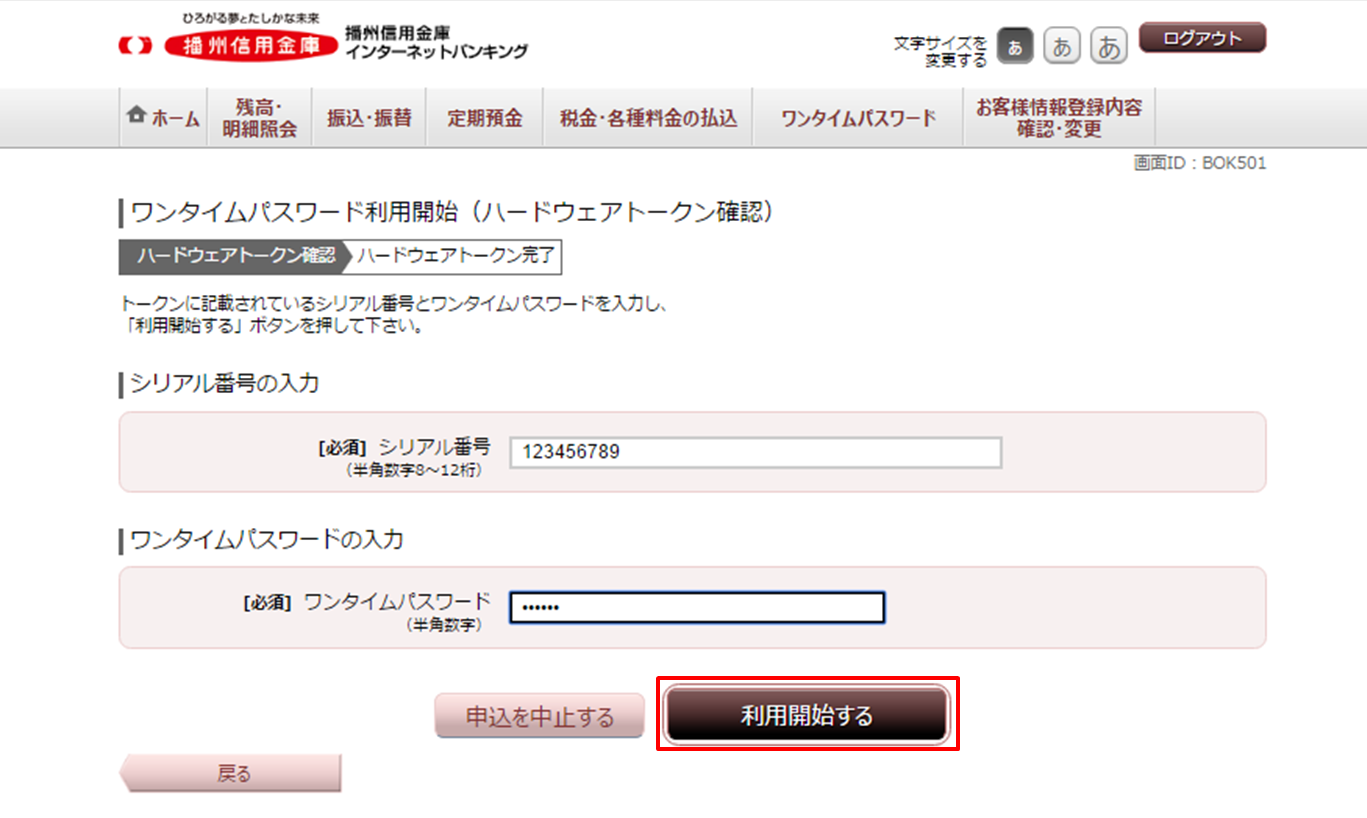
- ワンタイムパスワードの利用開始登録が完了しました。